有時,當更新無法安裝時,您可能會在嘗試更新 Windows 時收到 0x800706b5 錯誤代碼。此錯誤也可能導致您的系統掛起,有時甚至可能在安裝更新後出現錯誤代碼。發生這種情況的原因有很多,例如您的 Windows 更新快取檔案可能已損壞、系統檔案可能已損壞、更新故障和錯誤等。
解決方案 1:執行 Windows 更新疑難排解
Windows 有一個內建的故障排除程式來偵測和修復 Windows 更新問題,從而幫助消除 0x800706b5 錯誤。
- 使用捷徑開啟“設定”應用程序,然後在左側的搜尋框中
Win + I鍵入。troubleshoot
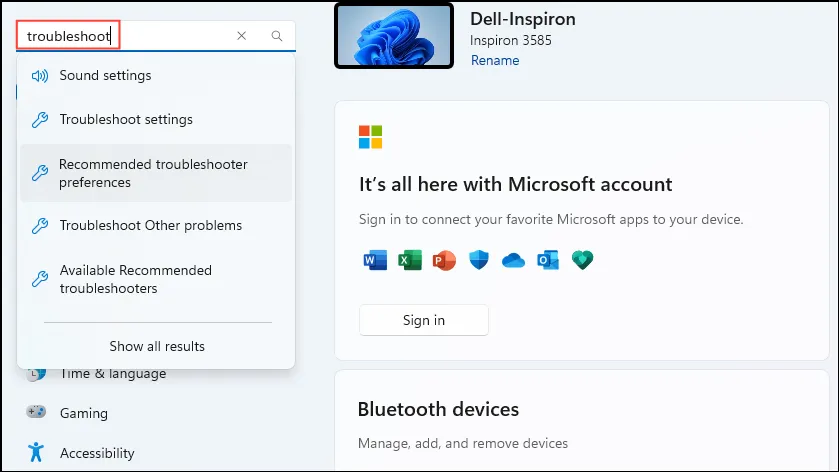
- 按一下出現的選項清單中的「解決其他問題」。
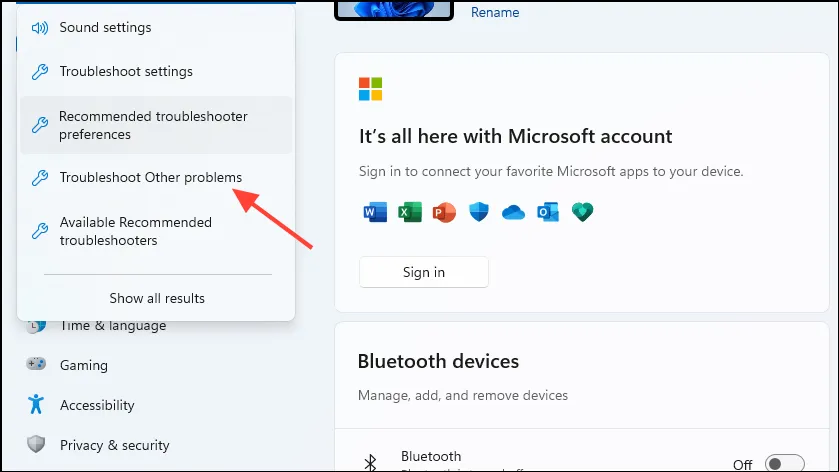
- 在下一頁上,您將看到不同組件(例如音訊、網路和印表機)的故障排除程序。按一下 Windows 更新選項右側的「執行」按鈕。
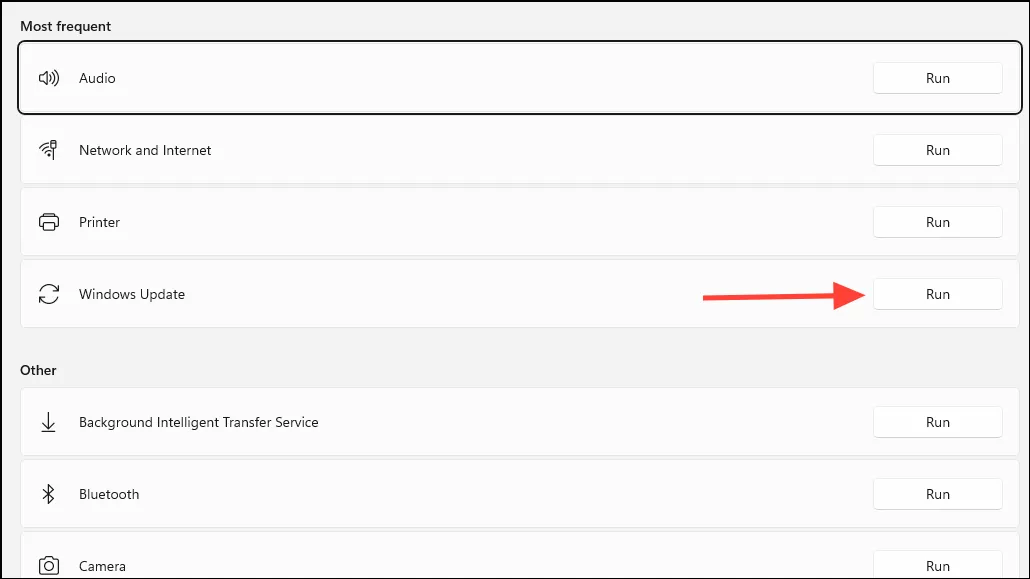
- 讓疑難排解程式運行,然後按照螢幕上顯示的步驟進行操作。然後您可以關閉疑難排解程序,但您可能必須重新啟動電腦才能使變更生效。
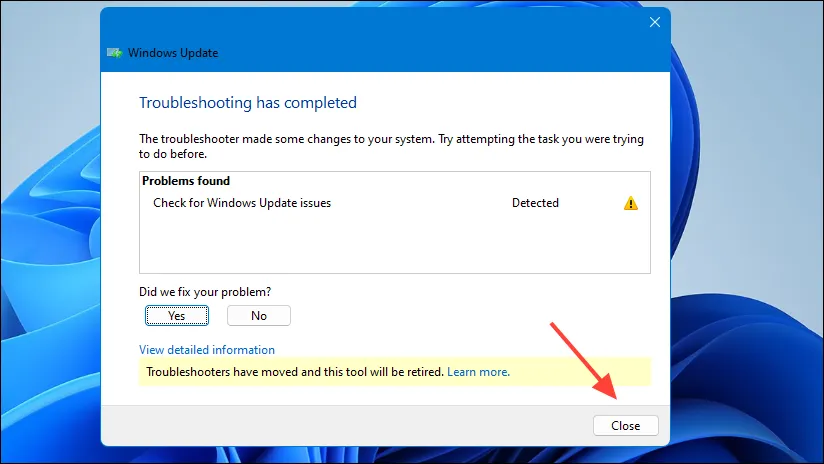
解決方案 2:選擇更新並重新啟動選項
如果有需要安裝的待處理更新,當您按一下電源按鈕時,您將看到「更新並重新啟動」選項。如果您無法從「設定」應用程式的「更新」頁面安裝待處理的更新,這可以幫助您解決問題。
- 開啟“開始”按鈕,然後按一下“電源”按鈕。
- 點擊“更新並重新啟動”以允許您的系統安裝更新。
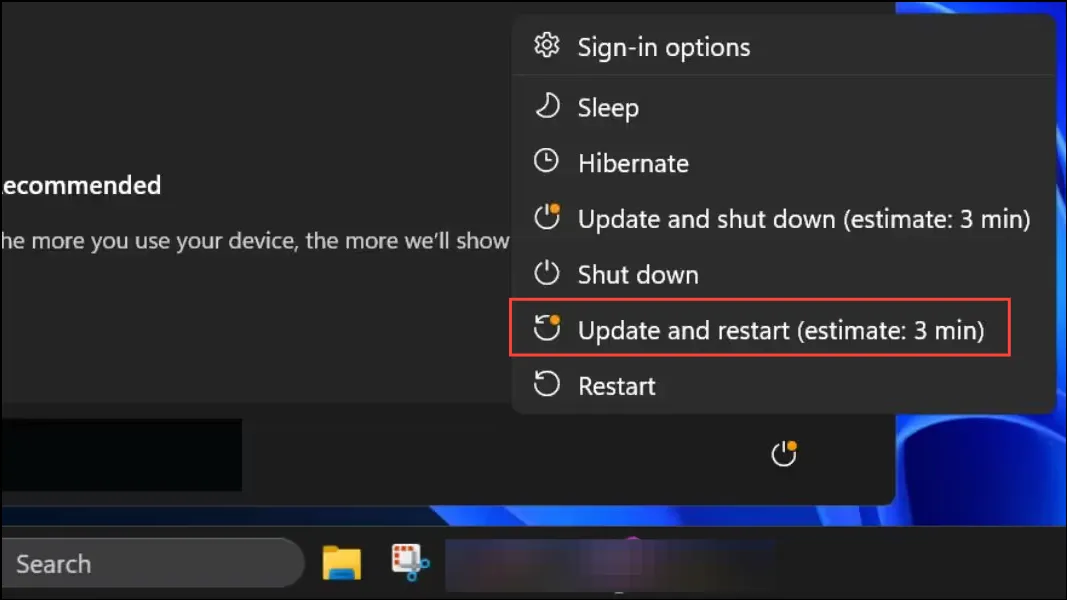
- 等待電腦重新啟動,錯誤應該不再存在。
解決方案 3:重新啟動 Windows 更新服務
Windows 更新服務有時可能會損壞或故障,導致 0x800706b5 錯誤。在這種情況下,您可以重新啟動服務來嘗試解決問題。
- 開啟「開始」功能表,鍵入
services.msc,然後按一下「以管理員身分執行」。
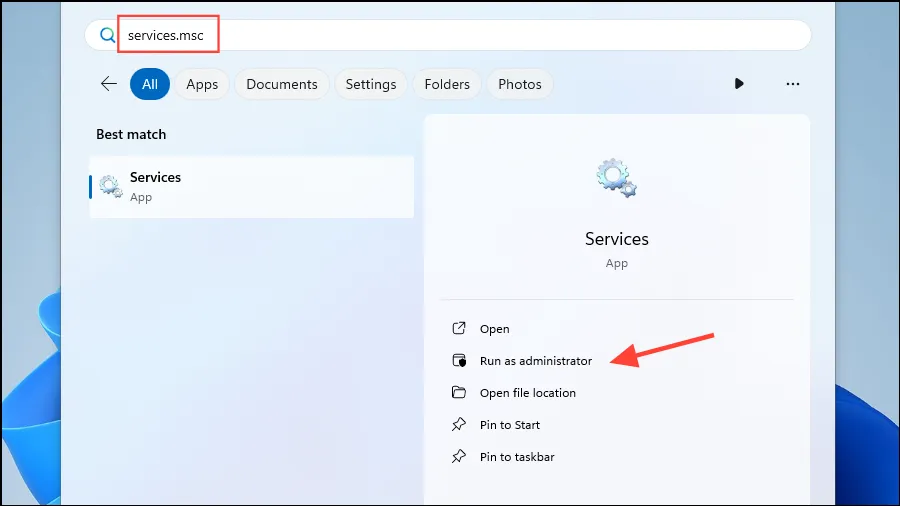
- 當服務實用程式開啟時,捲動服務清單並找到「Windows Update」。右鍵單擊它並選擇“屬性”。
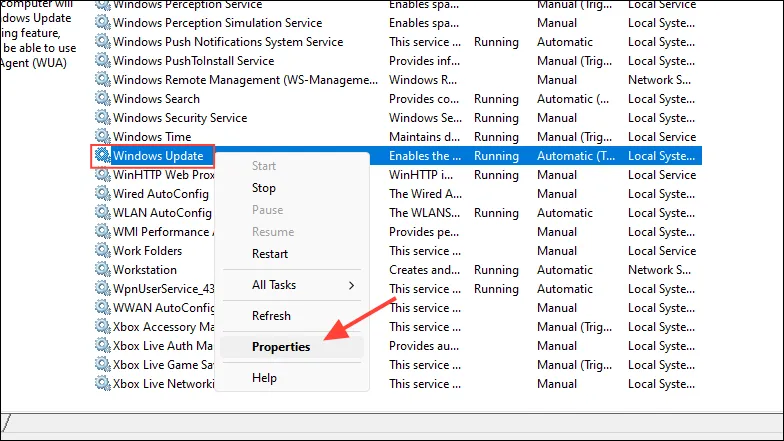
- 在開啟的對話方塊中,按一下「停止」按鈕,其中可以看到服務狀態。
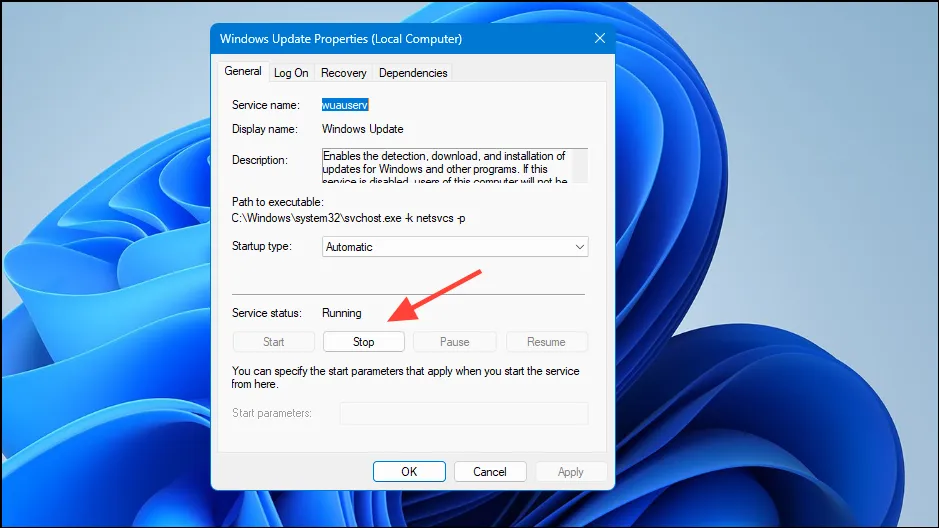
- 現在,再次開啟「執行」對話方塊並貼上
%windir%\SoftwareDistribution\DataStore它,然後按 Enter 鍵。
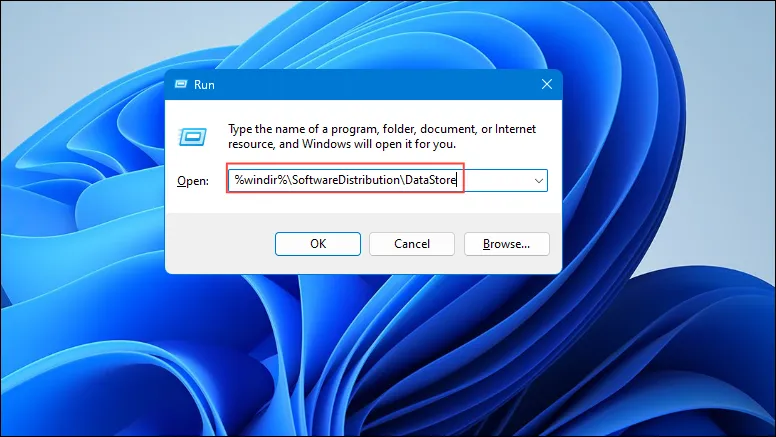
- 將會開啟一個新視窗。選擇裡面的所有資料夾和檔案並將其刪除。
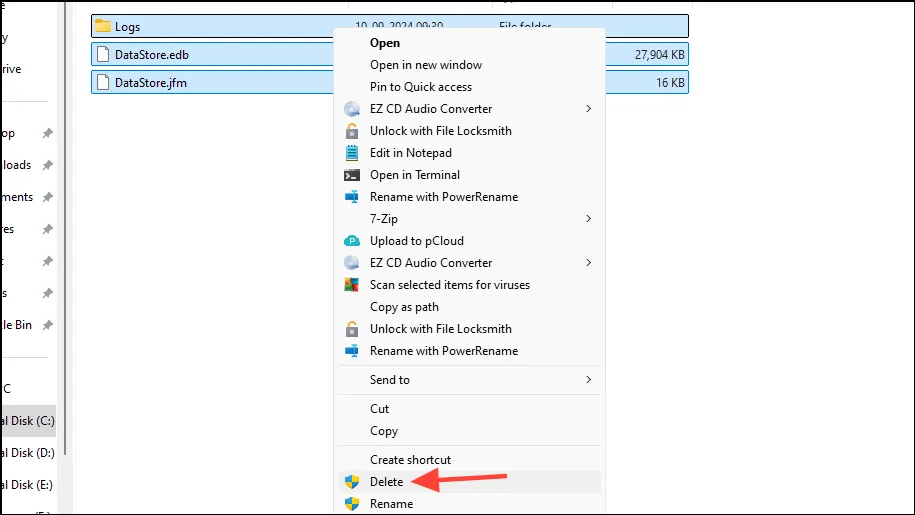
- 刪除資料夾內容後,關閉該資料夾並再次開啟服務實用程式。右鍵單擊“Windows 更新”,然後按一下“開始”按鈕。
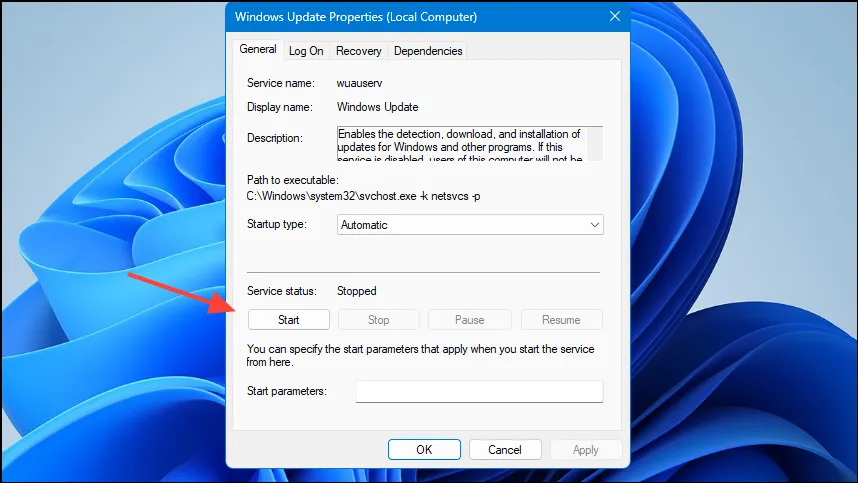
- 最後,按一下“確定”按鈕並關閉該實用程式。該錯誤不應再出現在您的系統上。
解決方案 4:啟動 Windows Installer 服務
0x800706b5錯誤的另一個解決方案是啟動Windows Installer服務。
- 按照上面的說明開啟服務實用程序,然後在服務清單中搜尋「Windows Installer」服務。
- 右鍵單擊它並單擊“開始”,然後關閉該實用程式。
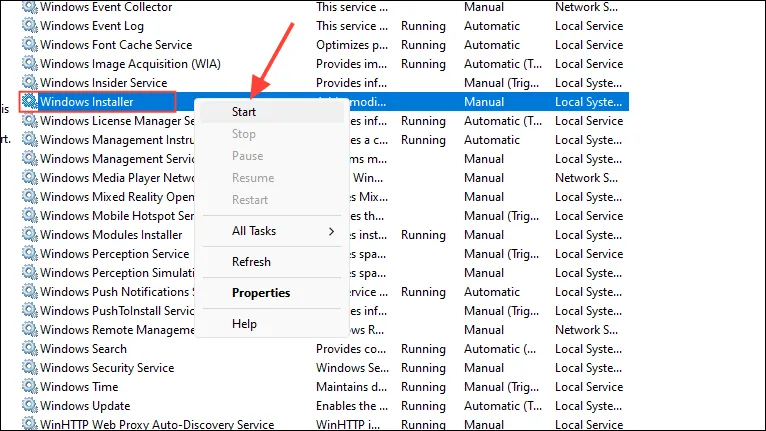
- 嘗試再次執行 Windows Update 並檢查錯誤是否已解決。
解決方案 5:重設 Windows 更新元件
如果 Windows 更新元件已損壞,您將需要將它們重設為預設狀態,以解決導致 0x800706b5 錯誤的問題。
- 開啟「開始」功能表,鍵入
cmd,然後按一下「以管理員身分執行」。
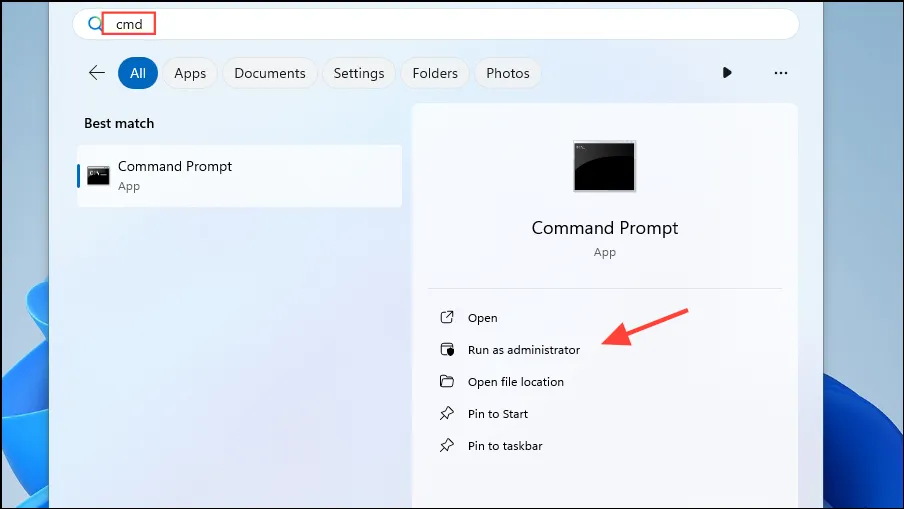
- 命令提示字元視窗開啟後,一一鍵入以下命令,並在每個命令後按 Enter 鍵。
net stop bitsnet stop wuauservnet stop appidsvcnet stop cryptsvc
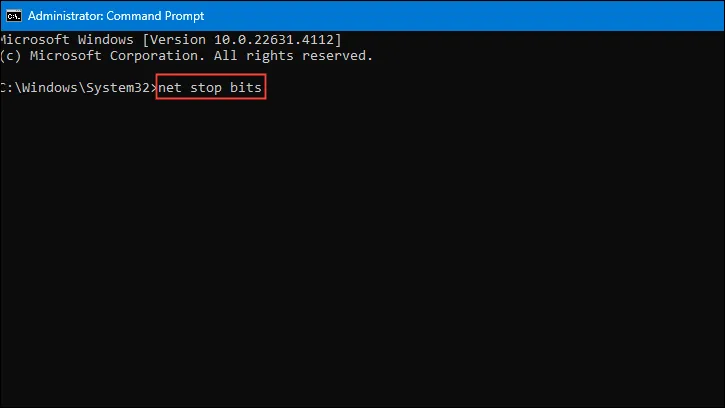
- 輸入以上命令後,貼上
Ren %systemroot%\SoftwareDistribution SoftwareDistribution.old到命令提示字元視窗中,然後按 Enter。
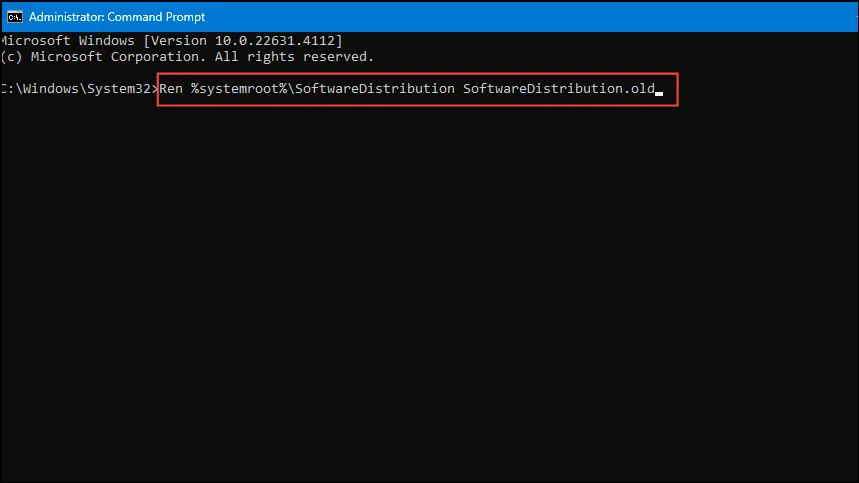
- 請執行以下命令:
Ren %systemroot%\System32\catroot2 catroot2.old並再次按 Enter 鍵。
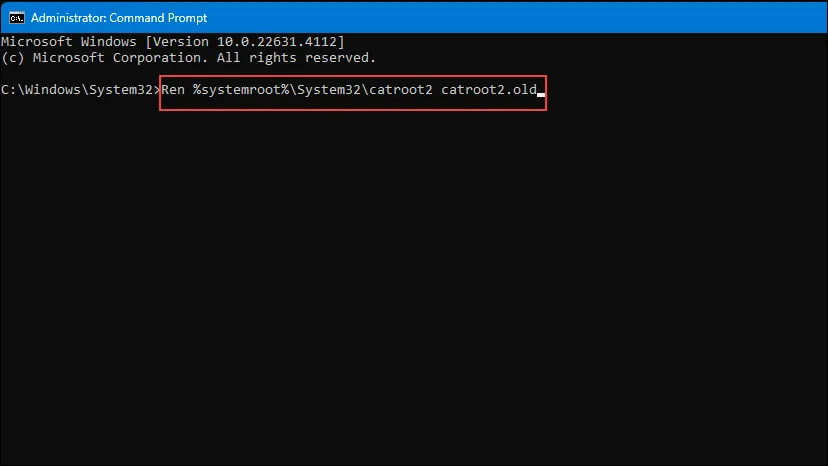
- 最後,您可以透過一一輸入以下命令並按下回車鍵來重新啟動服務。
net start bitsnet start wuauservnet start appidsvcnet start cryptsvc
- 輸入完指令後,Windows 將建立新的 catroot2 和 SoftwareDistribution 資料夾並重新啟動更新服務。您可以重新啟動計算機,然後再次嘗試安裝更新。
解決方案 6:刪除最近安裝的程序
有時,在安裝程式後開始出現 0x800706b5 錯誤,這意味著軟體導致了阻止安裝更新的問題。要檢查這一點,您可以刪除該應用程序,然後再次嘗試更新 Windows。
- 打開“設定”應用程序,然後點擊左側的“應用程式”。
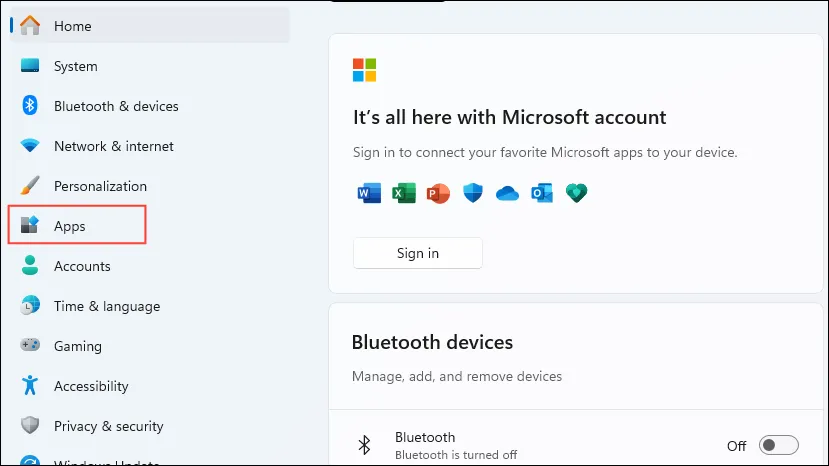
- 接下來,點擊“應用程式”頁面頂部的“已安裝的應用程式”。
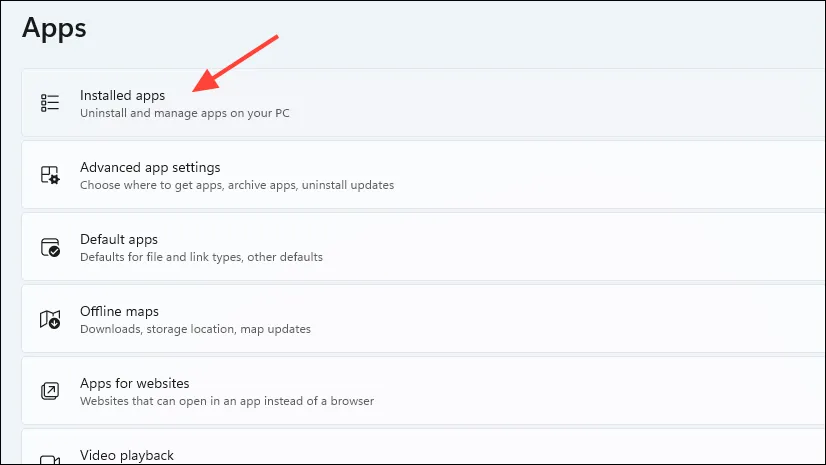
- 現在您將看到電腦上安裝的所有應用程式。按一下要刪除的程式右側的三個點,然後按一下「卸載」。
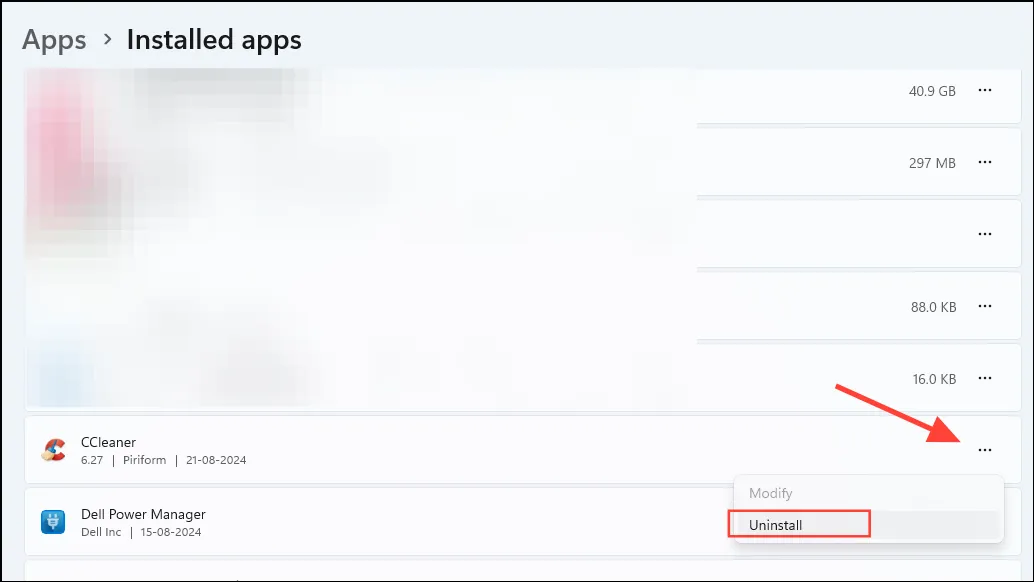
- 等待程式從您的電腦中刪除,然後嘗試再次安裝更新。
解決方案 7:手動安裝更新
如果從 Windows 設定更新時出現 0x800706b5 錯誤,您可以從 Microsoft 更新目錄手動安裝 Windows 更新。
- 前往 Microsoft 更新目錄網站並鍵入要安裝的更新的 KB 程式碼。
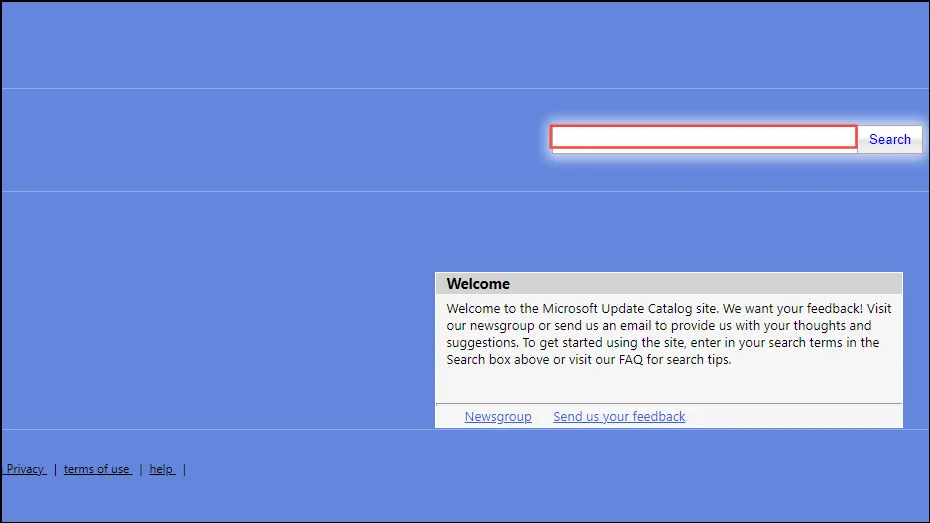
- 您將看到可用更新的清單。按一下您要安裝的更新的「下載」按鈕。
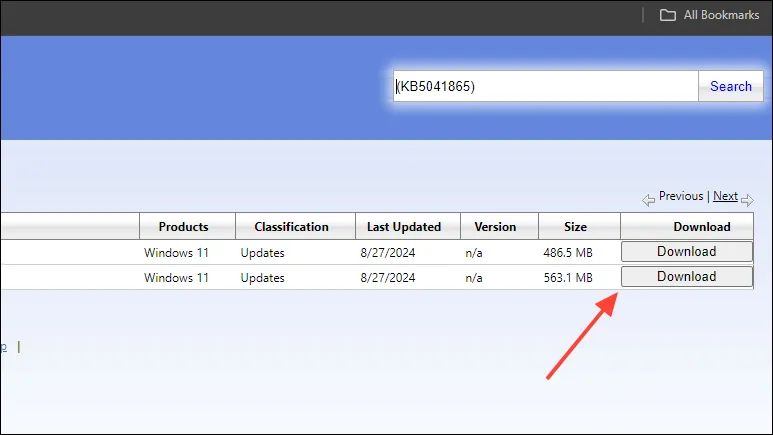
- 將出現一個對話框,其中包含一個鏈接,您可以右鍵單擊該鏈接,然後單擊“鏈接另存為..”將其保存到您的電腦。
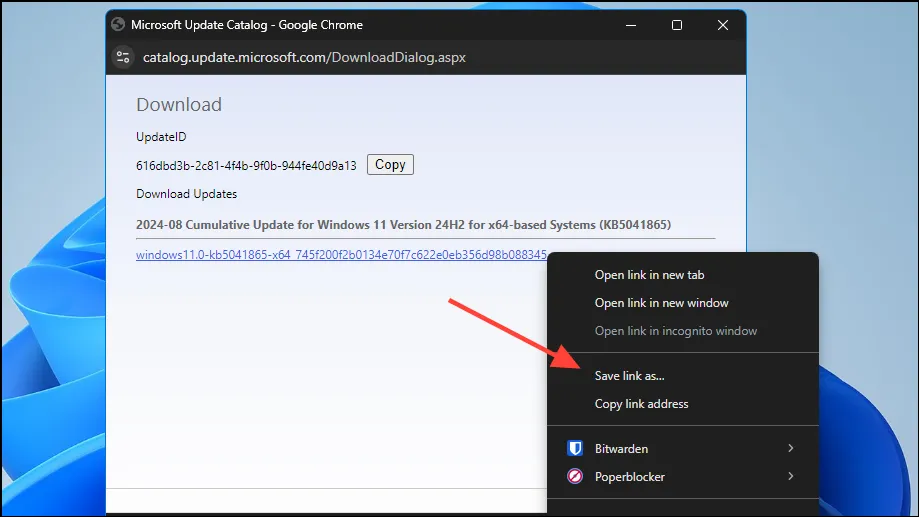
- 下載更新檔案後,雙擊它進行安裝。
解決方案 8:執行 Windows 系統檔案檢查器
如果 Windows 資源保護 (WRP) 檔案損壞或遺失,Windows 可能會遇到問題。要解決此問題,您需要執行系統檔案檢查器實用程式。
- 使用管理員權限開啟命令提示符,然後
sfc /scannow在按 Enter 之前鍵入。
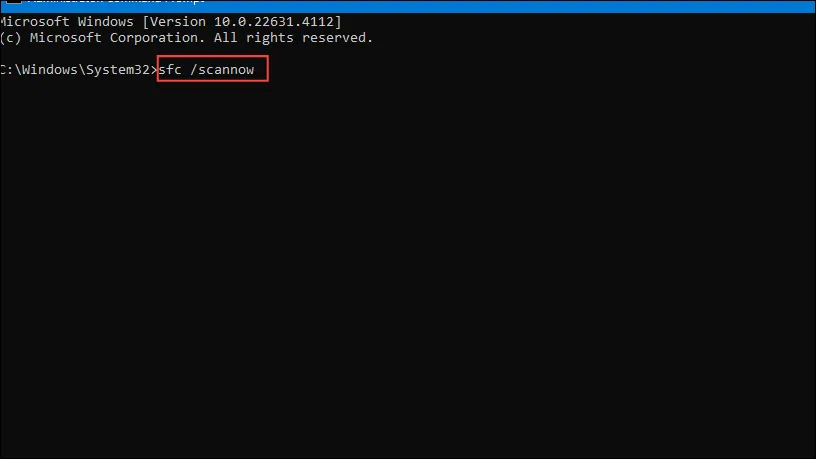
- 等待掃描完成,然後重新啟動計算機,然後再嘗試再次安裝更新。
- 如果 SFC 顯示錯誤,請在命令提示字元視窗中一一鍵入以下命令,並在每輸入一個命令後按 Enter 鍵。
DISM /Online /Cleanup-Image /CheckHealthDISM /Online /Cleanup-Image /ScanHealthDISM /Online /Cleanup-Image /RestoreHealth
解決方案 9:執行乾淨啟動
乾淨啟動可協助您檢查是否有任何第三方程式導致問題並阻止 Windows 更新。然後,您可以刪除有問題的應用程序,這樣更新就可以成功安裝。
- 開啟「開始」功能表,鍵入
msconfig,然後按一下「以管理員身分執行」。
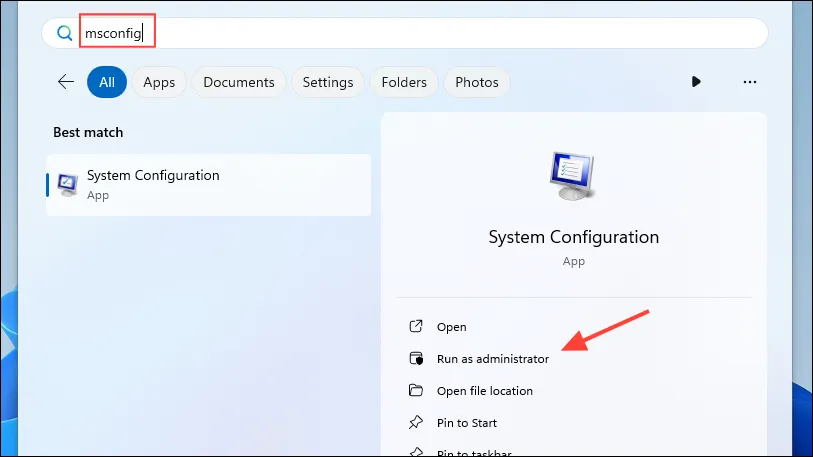
- 當系統設定公用程式開啟時,切換到頂部的「服務」選項卡,然後點擊底部「隱藏所有 Microsoft 服務」旁邊的核取方塊以啟用它。
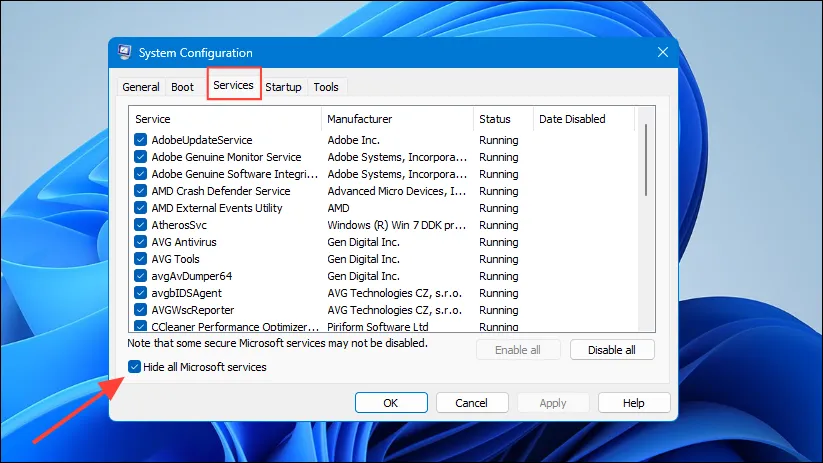
- 現在,按一下「全部停用」按鈕以關閉所有第三方服務。
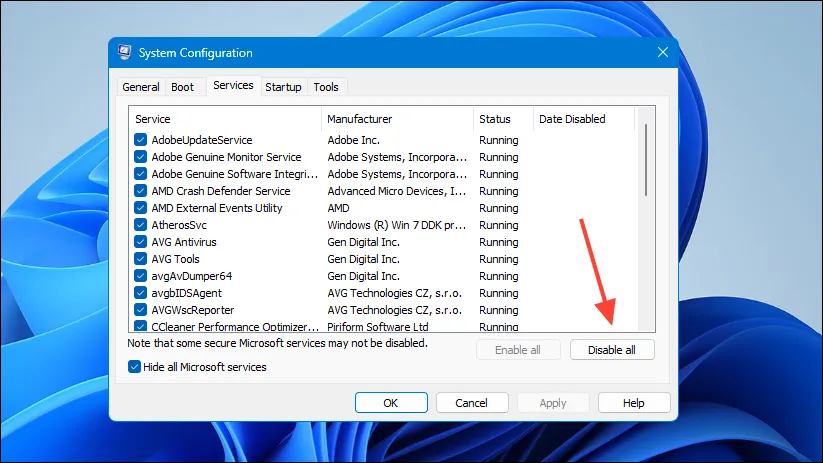
- 接下來,點擊頂部的“啟動”選項卡,然後按一下“開啟任務管理器”。
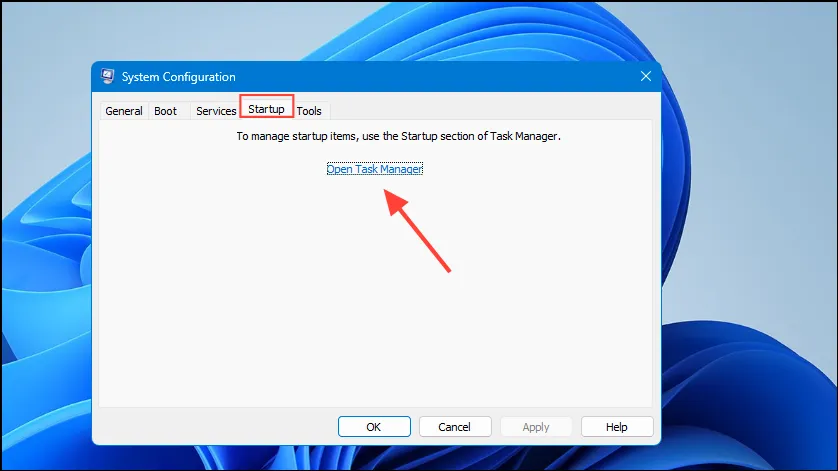
- 當任務管理器打開時,右鍵單擊右側的應用程序,然後單擊每個應用程式的“禁用”。
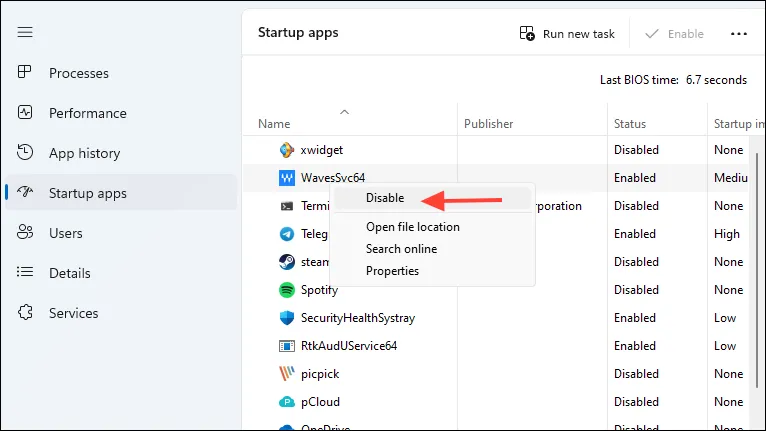
- 關閉任務管理器,然後按一下「確定」按鈕關閉系統設定公用程式。然後重新啟動計算機,它將啟動到安全模式。如果沒有出現錯誤,請開始從任務管理器中逐一啟用應用程序,直到出現錯誤為止,以確定是哪個程序導致了該錯誤。
發佈留言